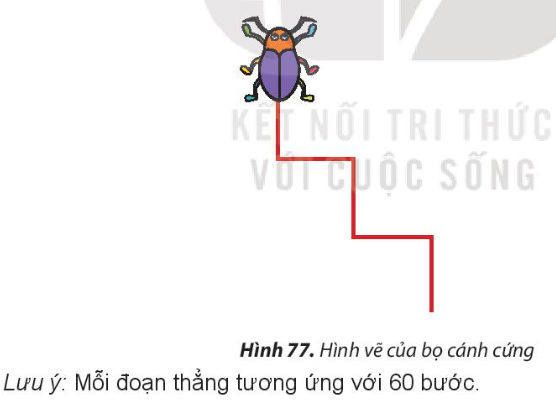Mở tệp ChuCho đã lưu ở bài thực hành trước. Thêm nhân vật chú bướm vào chương trình và lập trình cho chú bướm. Điều chỉnh lệnh của các nhân vật. Lưu lại tệp với tên DuoiBat.
Quảng cáo
Trả lời:
Hướng dẫn
Bước 1. Chọn lệnh ![]() trong bản chọn
trong bản chọn ![]() . Mở tệp chương trình “Chú chó đáng yêu” có tên là ChuCho đã lưu trên máy tính ở bài 15.
. Mở tệp chương trình “Chú chó đáng yêu” có tên là ChuCho đã lưu trên máy tính ở bài 15.
Bước 2. Nháy chuột vào nút lệnh 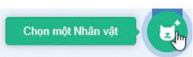 để thêm nhân vật chú bướm
để thêm nhân vật chú bướm
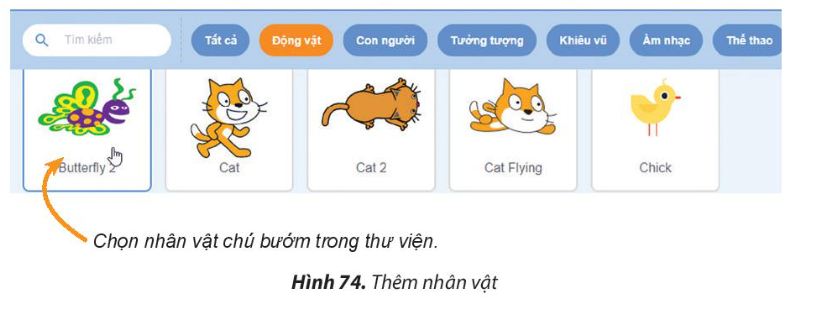
Bước 3. Tạo chương trình cho chú bướm như Hình 75.
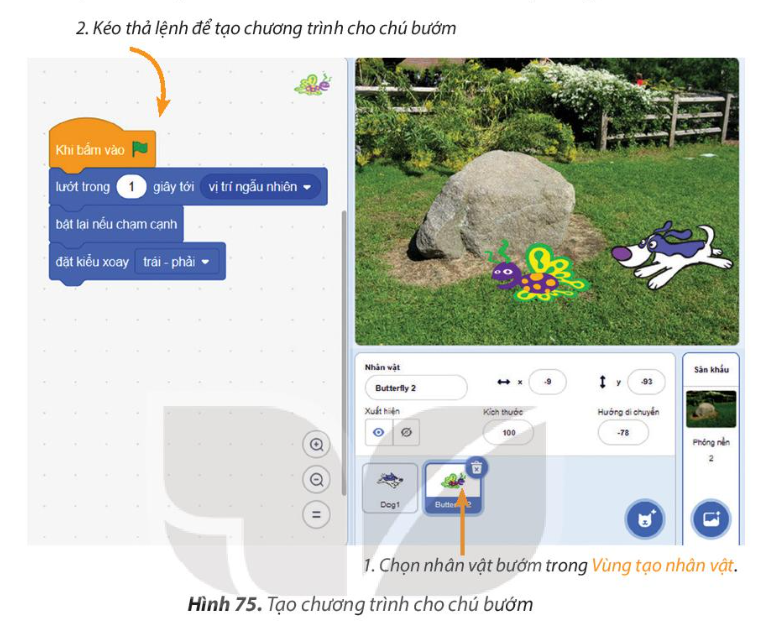
Bước 4. Chọn nhân vật chú chó và chỉnh sửa chương trình cho chú chó như hình minh họa Hình 76.
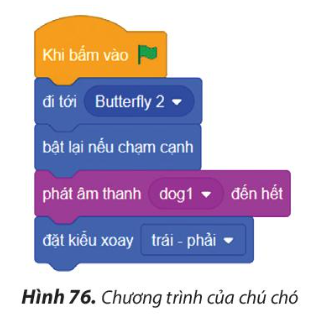
Bước 5. Nháy chuột chọn nút lệnh ![]() để chạy chương trình nhiều lần và xem kết quả
để chạy chương trình nhiều lần và xem kết quả
Bước 6. Chọn lệnh Lưu về máy tính trong bảng chọn Tập tin. Cửa sổ Save as hiện ra, em hãy chọn thư mục lưu trữ và đặt tên là DuoiBat.
Hot: 1000+ Đề thi giữa kì 2 file word cấu trúc mới 2026 Toán, Văn, Anh... lớp 1-12 (chỉ từ 60k). Tải ngay
CÂU HỎI HOT CÙNG CHỦ ĐỀ
Lời giải
Trả lời:
Bước 1. Nháy chuột chọn vào nhóm lệnh  kéo thả lệnh
kéo thả lệnh  vào vùng tạo chương trình
vào vùng tạo chương trình
Bước 2. Nháy chuột vào biểu tượng  để xuất hiện danh sách nhóm lệnh mở rộng.
để xuất hiện danh sách nhóm lệnh mở rộng.
Khi đó, nhóm lệnh  sẽ được thêm vào khu vực nhóm lệnh.
sẽ được thêm vào khu vực nhóm lệnh.
Bước 3. Nháy chuột vào nhóm lệnh  , kéo thả
, kéo thả 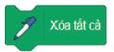 đặt nối tiếp sau lệnh ở bước 1. Tiếp tục kéo thả lần lượt các lệnh
đặt nối tiếp sau lệnh ở bước 1. Tiếp tục kéo thả lần lượt các lệnh 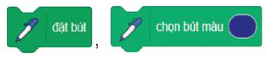 đặt nói tiếp vào khối lệnh.
đặt nói tiếp vào khối lệnh.
Bước 4. Nháy chuột vào nhóm lệnh  , kéo thả lệnh
, kéo thả lệnh 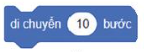 đặt nối tiếp sau lệnh ở bước 3. Thay đổi số bước di chuyển thành 60.
đặt nối tiếp sau lệnh ở bước 3. Thay đổi số bước di chuyển thành 60.
Bước 5. Kéo thả lệnh ![]() vào chương trình và thay đổi góc quay thành 90 độ.
vào chương trình và thay đổi góc quay thành 90 độ.
Bước 6. Nháy chuột vào nhóm lệnh  , kéo thả lệnh
, kéo thả lệnh 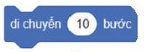 đặt nối tiếp sau lệnh bước 5. Thay đổi số bước di chuyển thành 60.
đặt nối tiếp sau lệnh bước 5. Thay đổi số bước di chuyển thành 60.
Bước 7. Kéo thả lệnh ![]() vào chương trình và thay đổi góc quay thành 90 độ.
vào chương trình và thay đổi góc quay thành 90 độ.
Bước 8. Nháy chuột vào nhóm lệnh  , kéo thả lệnh
, kéo thả lệnh 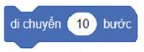 đặt nối tiếp sau lệnh bước 7. Thay đổi số bước di chuyển thành 60.
đặt nối tiếp sau lệnh bước 7. Thay đổi số bước di chuyển thành 60.
Bước 9. Kéo thả lệnh ![]() vào chương trình và thay đổi góc quay thành 90 độ.
vào chương trình và thay đổi góc quay thành 90 độ.
Bước 10. Nháy chuột vào nhóm lệnh  , kéo thả lệnh
, kéo thả lệnh 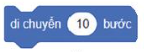 đặt nối tiếp sau lệnh bước 9. Thay đổi số bước di chuyển thành 60.
đặt nối tiếp sau lệnh bước 9. Thay đổi số bước di chuyển thành 60.
Bước 11. Kéo thả lệnh ![]() vào chương trình và thay đổi góc quay thành 90 độ.
vào chương trình và thay đổi góc quay thành 90 độ.
Bước 12. Nháy chuột vào nhóm lệnh  , kéo thả lệnh
, kéo thả lệnh 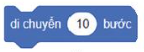 đặt nối tiếp sau lệnh bước 11. Thay đổi số bước di chuyển thành 60.
đặt nối tiếp sau lệnh bước 11. Thay đổi số bước di chuyển thành 60.
Lời giải
Trả lời:
a) Thêm nhân vật:
Bước 1. Chọn lệnh ![]() trong bản chọn
trong bản chọn ![]() . Mở tệp chương trình “Bể cá cảnh” có tên là ChuCa đã lưu trên máy tính ở bài 15.
. Mở tệp chương trình “Bể cá cảnh” có tên là ChuCa đã lưu trên máy tính ở bài 15.
Bước 2. Nháy chuột vào nút lệnh 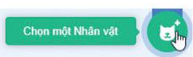 để thêm nhân vật tùy ý.
để thêm nhân vật tùy ý.
Bước 3. Tạo chương trình cho nhân vật đã chọn như Hình B.
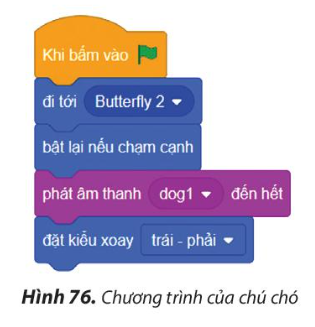
b) Nháy chuột chọn nút lệnh ![]() để chạy chương trình và quan sát thấy chú cá và các nhân vật đã thêm sẽ chuyển động theo các câu lệnh lập trình.
để chạy chương trình và quan sát thấy chú cá và các nhân vật đã thêm sẽ chuyển động theo các câu lệnh lập trình.
Lời giải
Bạn cần đăng ký gói VIP ( giá chỉ từ 199K ) để làm bài, xem đáp án và lời giải chi tiết không giới hạn.